
IT设备/物资管理系统——snipeIT
本文最后更新于 2024-06-28,文章内容可能已经过时。
前言
大家好,这里是可爱的Cherry。 之前我们介绍过一款家庭物资管理设备——homebox。 今天我们介绍一个专门面向IT设备管理的软件——snipeIT。 在IT科室或者财务科室干过的都知道,固定资产管理是一件复杂又繁琐的事情,尤其涉及到电子设备,在如今国产化趋势下,设备的登记、淘汰、更换、维护。 以往,大部分的资料都记录在一份份的excel表中,难免存在更新不及时或者版本不同步的问题,那不如来试试使用软件管理。 通过SniptIT,IT部门可以很轻松的跟踪每个人拥有的设备清单,包括何时购买,拥有哪些软件许可证、物资消耗情况等,还可以随时的出入库和申拨调用,管理设备维修等等。系统使用
一、系统初始化
🔻初始化数据库,输入ip:port后会来到该页面,预安装会先对系统环境进行逐一检查。注意到其中有红色、黄色内容各一,红色是错误,黄色是警告。URL这里直接忽略就行了,Email这里Cherry没有设置通知邮箱,需要的话可以在compose文件中设置即可。 我们点击Create Database Tables安装数据库,安装视NAS性能大概2-5分钟左右,等待即可。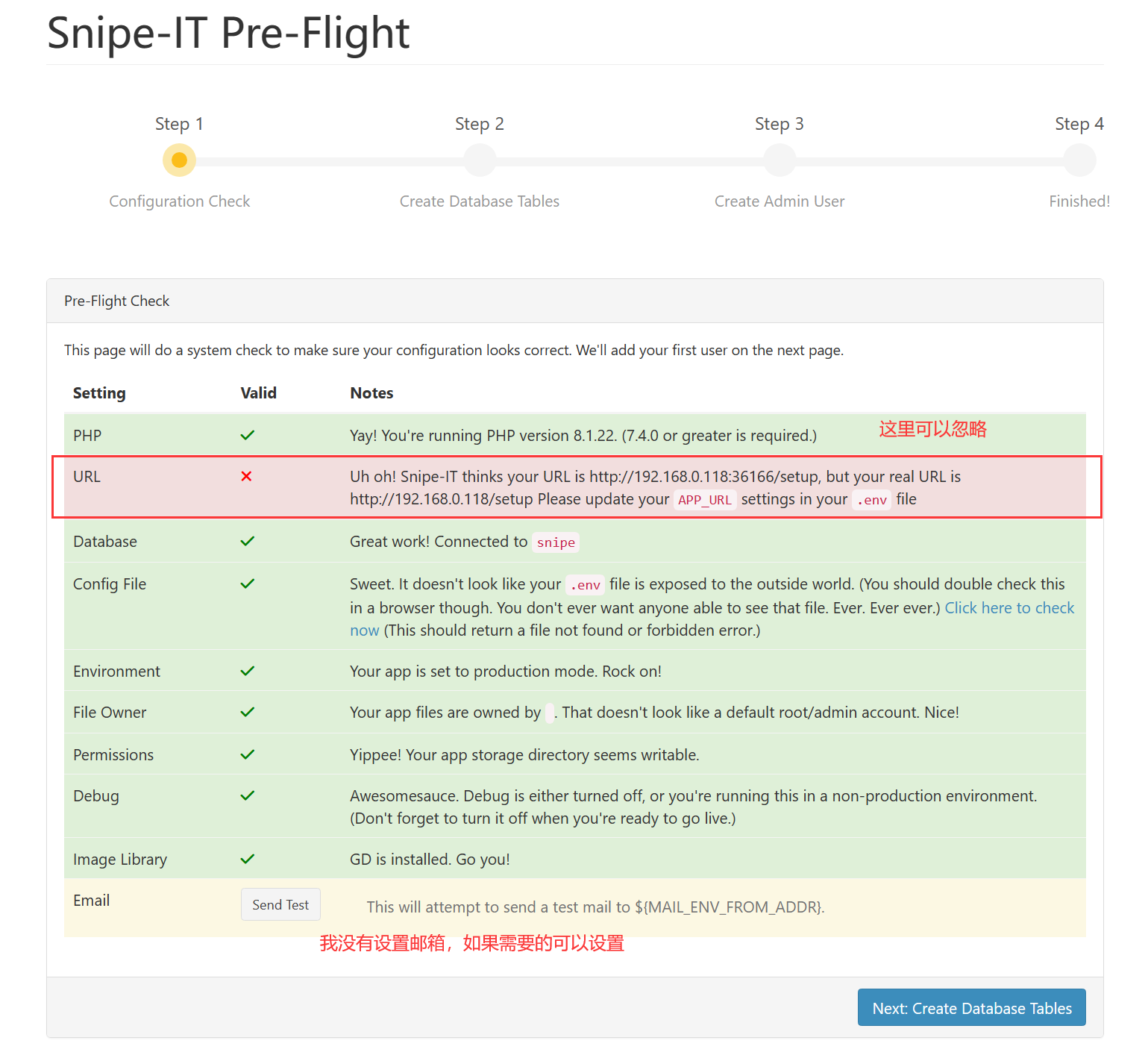 🔻数据库安装过程中,如果遇到504或者500页面,定期刷新就行了,这是还在安装数据库。
🔻数据库安装过程中,如果遇到504或者500页面,定期刷新就行了,这是还在安装数据库。
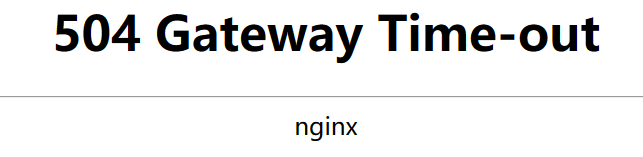
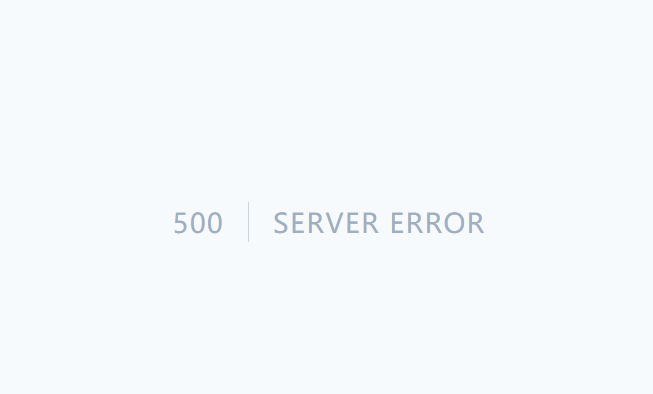 🔻数据库安装完成了,我们继续创建用户
🔻数据库安装完成了,我们继续创建用户
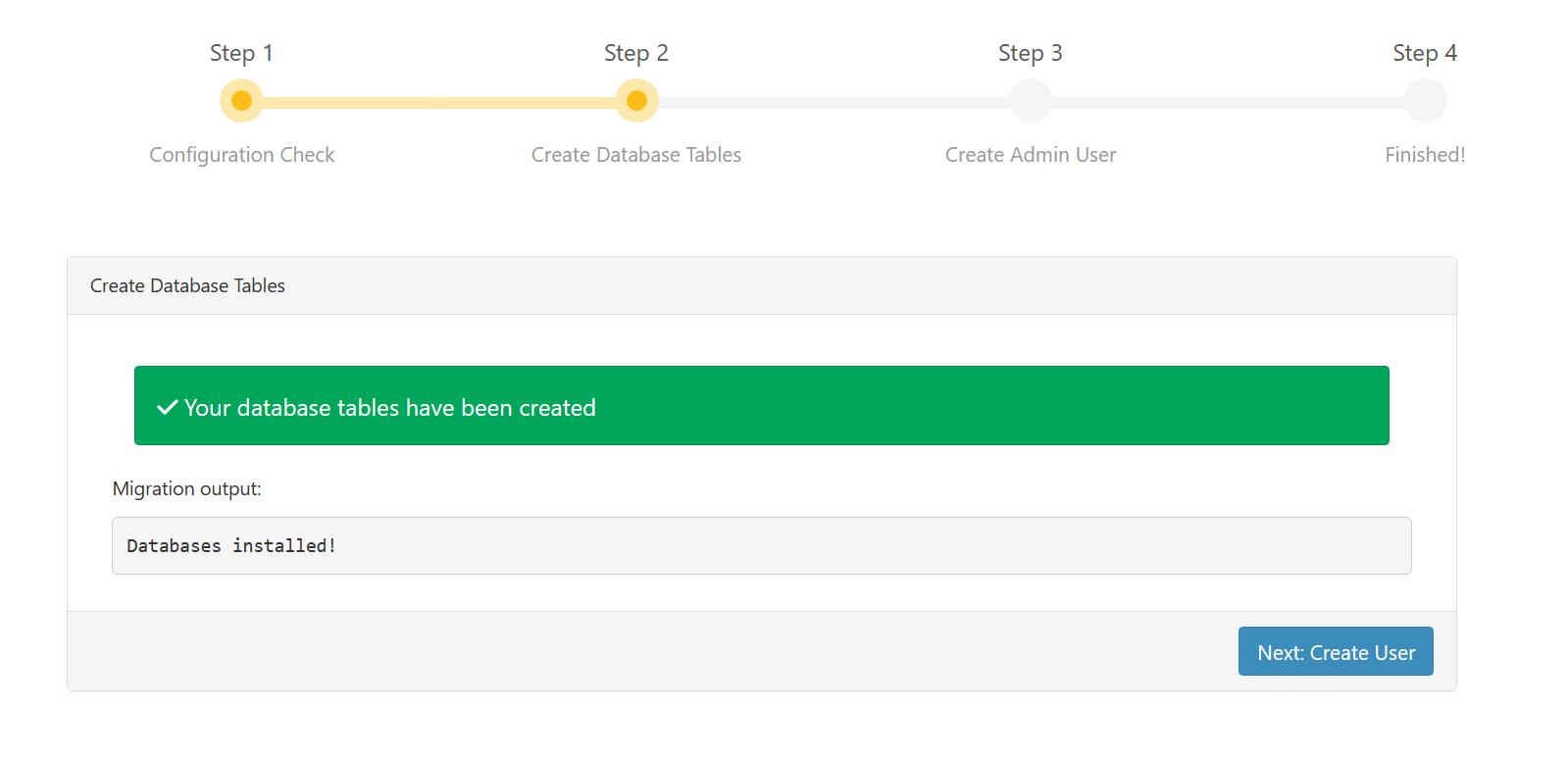
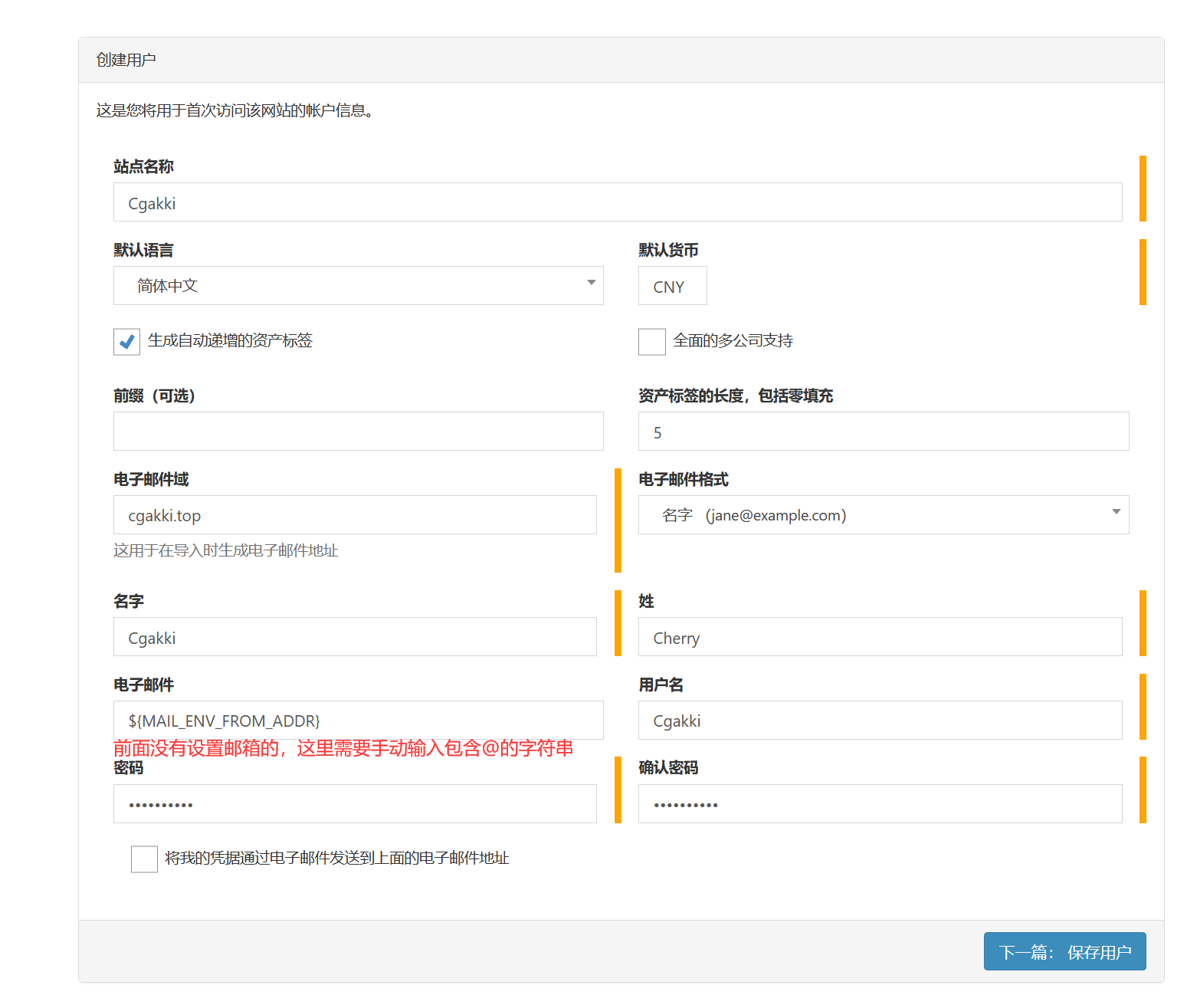 🔻切换中文,点击名字,选择Edit Your Profile,在Language处下拉选择中文保存。
🔻切换中文,点击名字,选择Edit Your Profile,在Language处下拉选择中文保存。
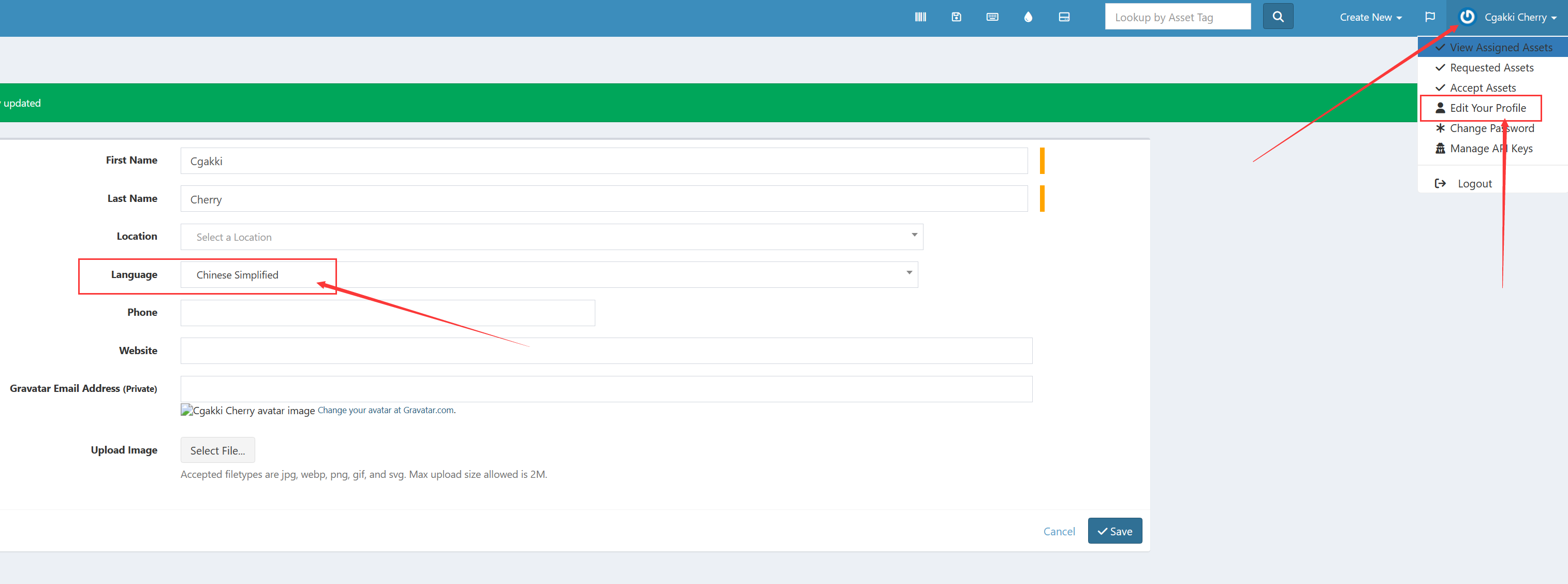
二、系统功能介绍
🔻系统首页,包含所有资产的展板,左侧也大致能看到所有功能了。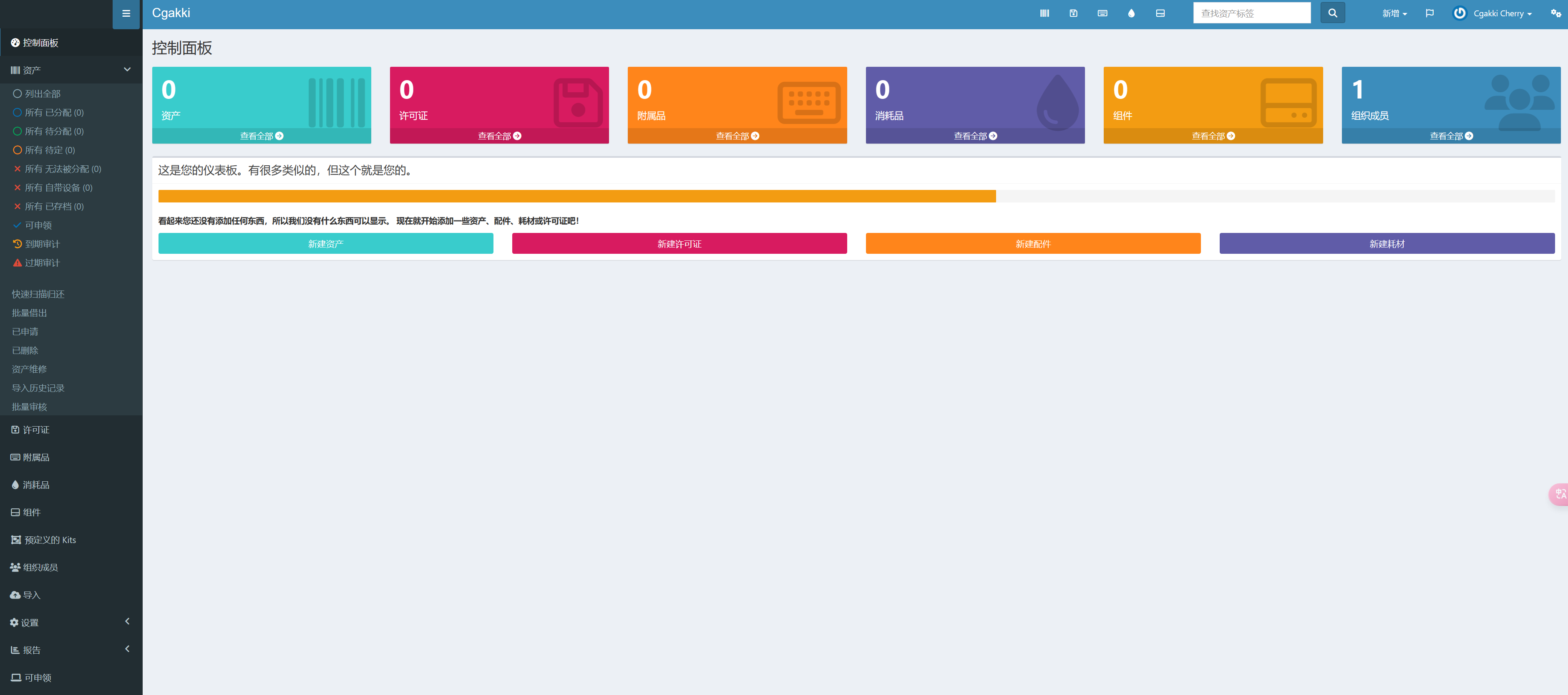 🔻资产管理,包括新增、出入库、过期、维修等。
所有物资都可包含附属品、消耗品、组件配件等零部件管理。
🔻资产管理,包括新增、出入库、过期、维修等。
所有物资都可包含附属品、消耗品、组件配件等零部件管理。
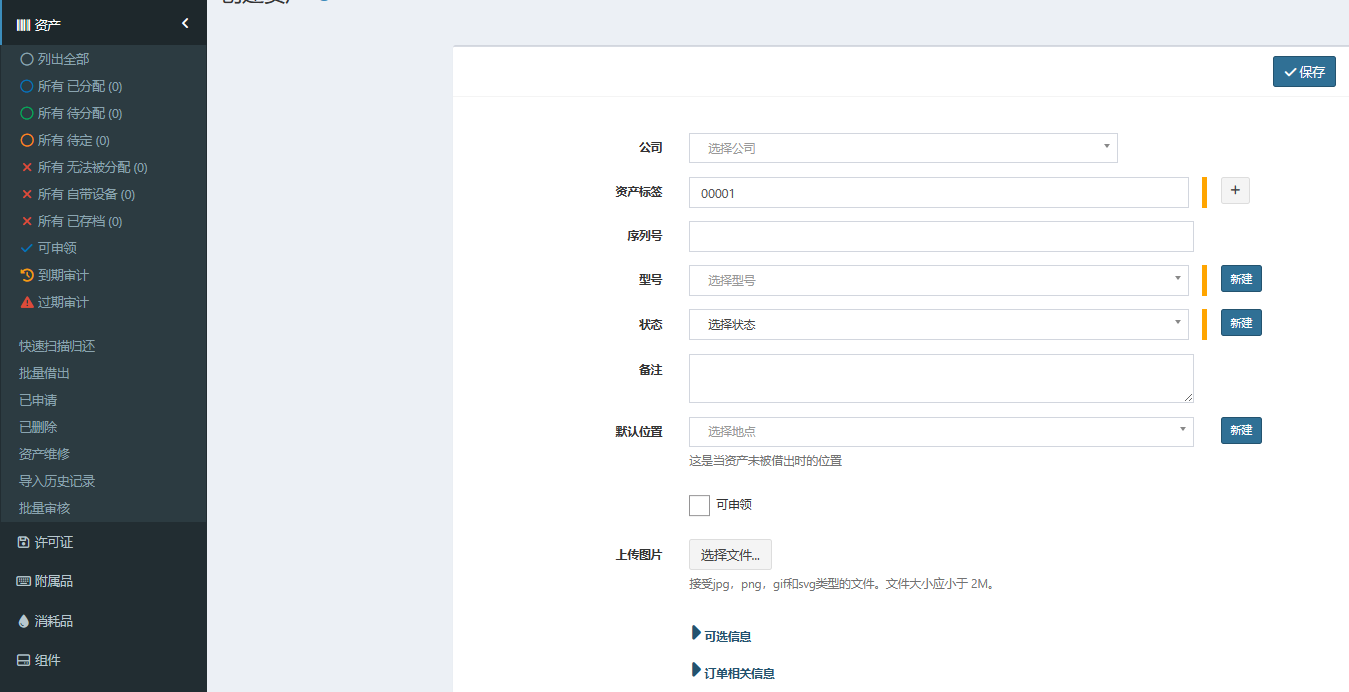 🔻软著与license管理等。
🔻软著与license管理等。
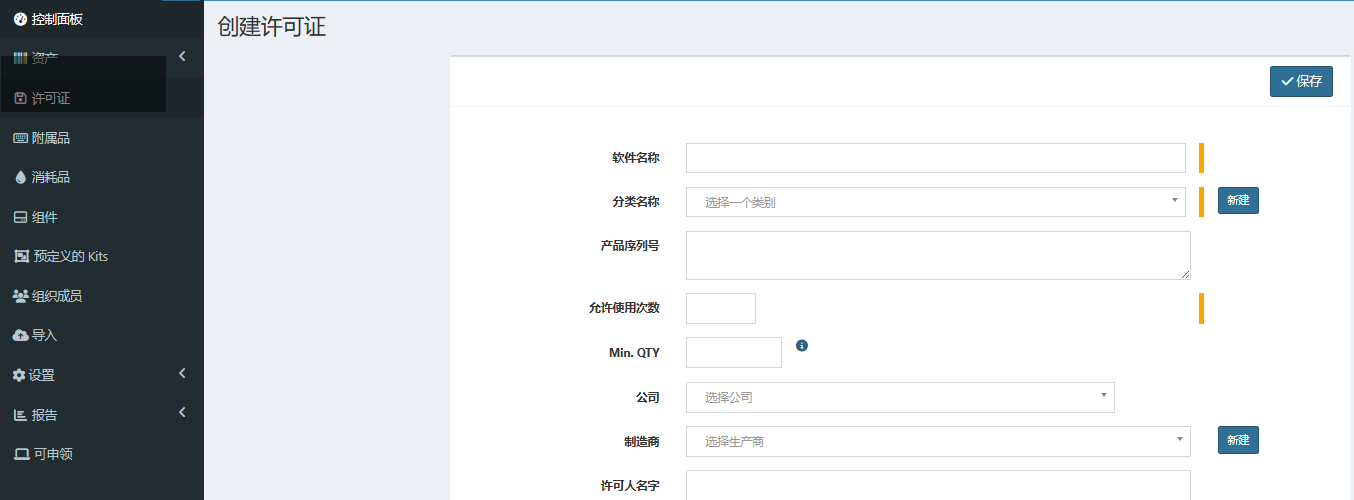
系统部署
一、dcoerk compose代码
version: "3.9" services: db: image: mariadb:latest container_name: SNIPE-IT-DB security_opt: - no-new-privileges:true hostname: db volumes: - ./db:/var/lib/mysql:rw environment: - MYSQL_ROOT_PASSWORD=snipe - MYSQL_USER=snipe - MYSQL_PASSWORD=snipe - MYSQL_DATABASE=snipe - TZ=Asia/Shanghai restart: on-failure:5 snipeit: image: lscr.io/linuxserver/snipe-it:latest container_name: SNIPE-IT restart: on-failure:5 healthcheck: test: curl -f http://localhost:80/ || exit 1 depends_on: - db volumes: - ./config:/config:rw environment: - NGINX_APP_URL=http://192.168.0.118:36166 - APP_URL=http://192.168.0.118:36166 - APP_LOCALE=zh-CN - APP_TIMEZONE=Asia/Shanghai - MYSQL_PORT_3306_TCP_ADDR=db - MYSQL_PORT_3306_TCP_PORT=3306 - MYSQL_DATABASE=snipe - MYSQL_USER=snipe - MYSQL_PASSWORD=snipe - PUID=1026 - PGID=100 #- MAIL_PORT_587_TCP_ADDR=smtp.gmail.com #- MAIL_PORT_587_TCP_PORT=587 #- MAIL_ENV_FROM_ADDR=Your-own-gmail-address #- MAIL_ENV_FROM_NAME=Your-own-gmail-address #- MAIL_ENV_ENCRYPTION=TLS #- MAIL_ENV_USERNAME=Your-own-gmail-address #- MAIL_ENV_PASSWORD=Your-own-app-password ports: - 36166:80
二、群晖部署
🔻打开container manager,选择项目,点击新建,选择路径后复制代码部署即可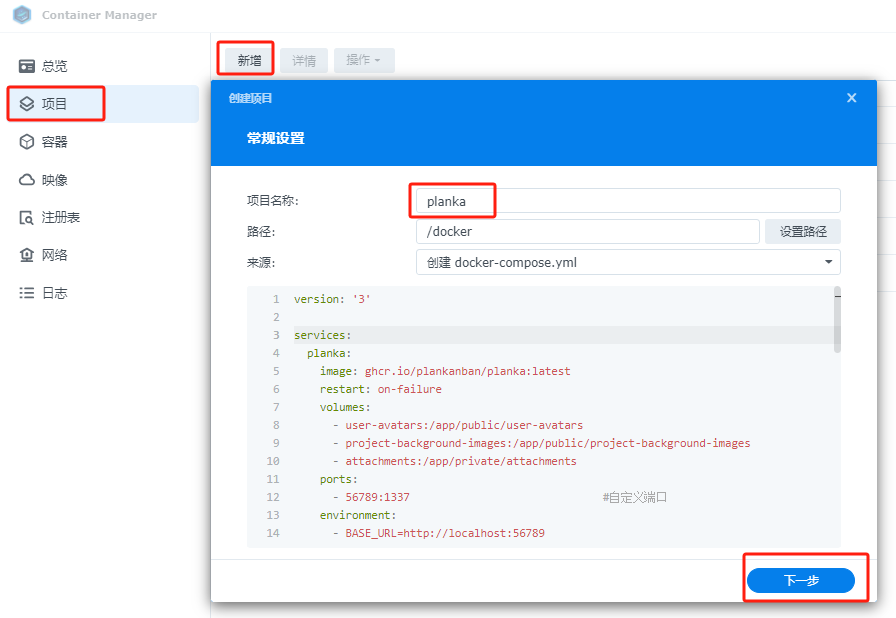
三、威联通部署
🔻打开container station,创建应用程序,复制代码验证后部署即可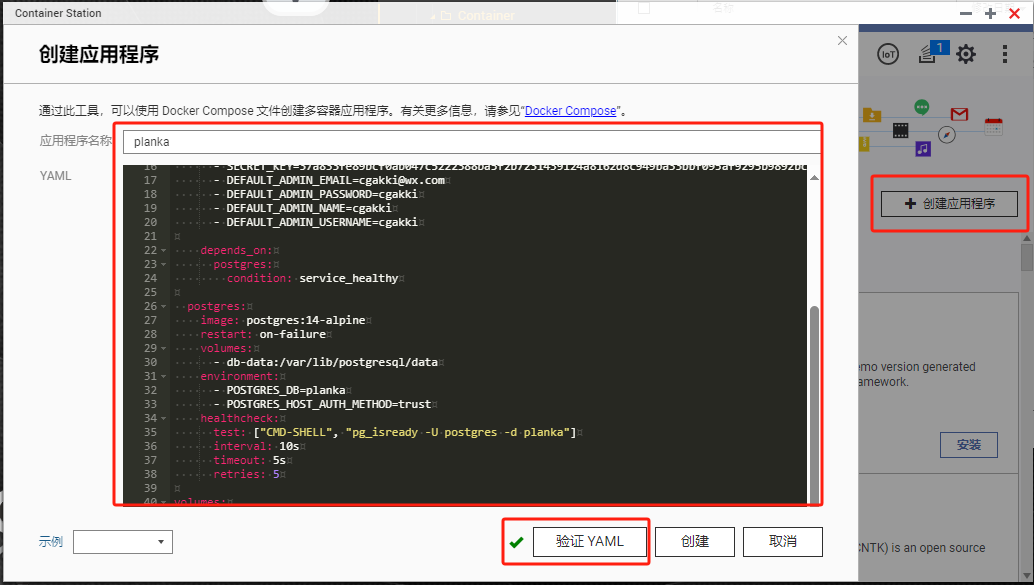
四、Dockge部署
🔻打开dockge,填上名字,将代码复制到右侧部署即可。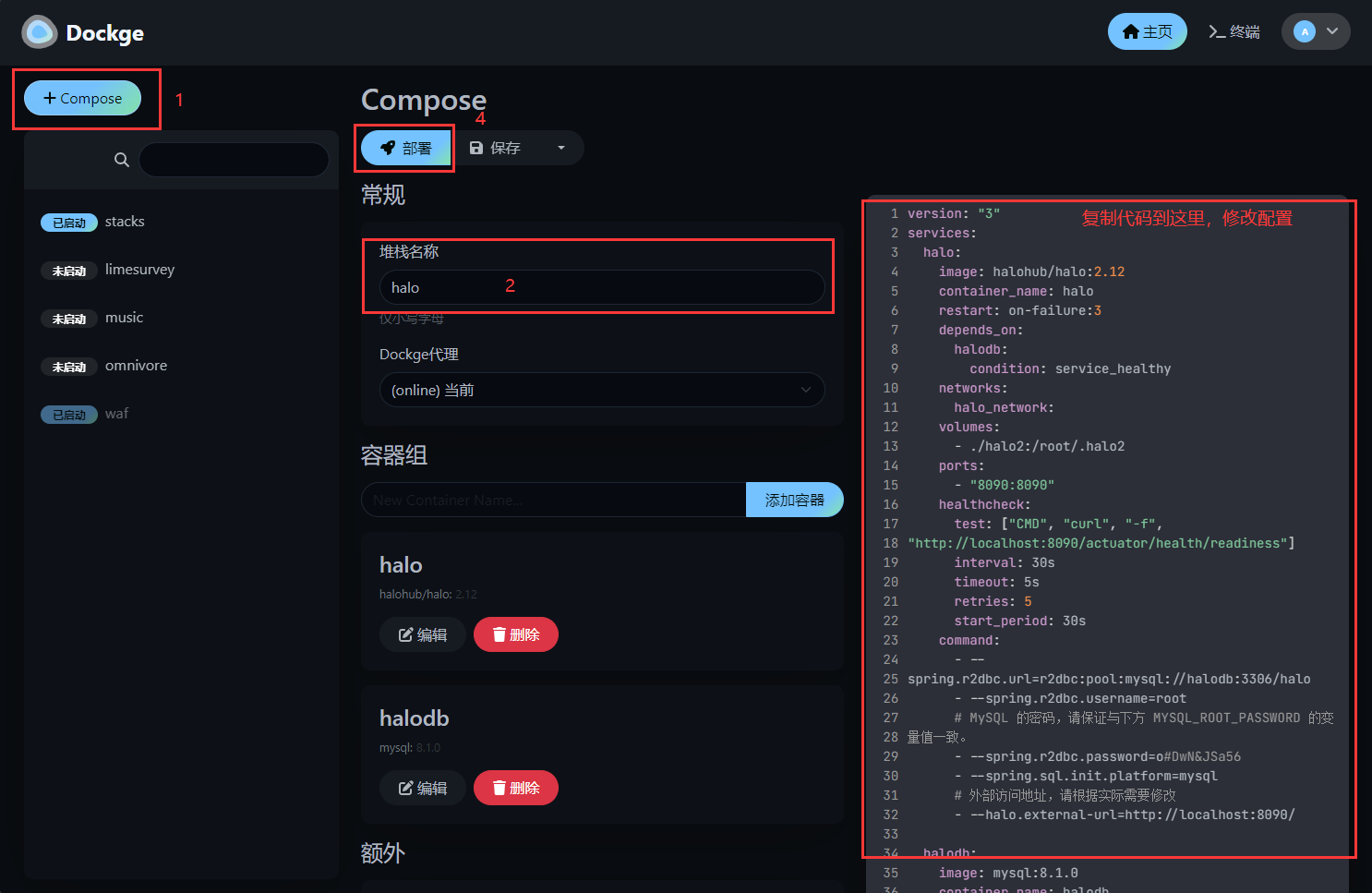
评论
匿名评论
隐私政策
你无需删除空行,直接评论以获取最佳展示效果


